Guida introduttiva: Contenuto di Intelligenza artificiale di Azure Cassaforte ty Studio
In questo argomento di avvio rapido è possibile iniziare a usare il servizio Content Cassaforte ty di Azure per intelligenza artificiale usando Content Cassaforte ty Studio nel browser.
Attenzione
Alcuni dei contenuti di esempio forniti da Content Cassaforte ty Studio possono essere offensivi. Le immagini di esempio sono sfocate per impostazione predefinita. La discrezione dell'utente è consigliata.
Prerequisiti
- Un account Azure attivo. Se non hai un account, puoi crearlo gratuitamente.
- Una risorsa di Azure content Cassaforte ty.
- Accedere a Content Cassaforte ty Studio con la sottoscrizione di Azure e la risorsa Content Cassaforte ty.
Analizzare il contenuto di testo
La pagina Contenuto di testo moderato offre la possibilità di provare rapidamente la moderazione del testo.
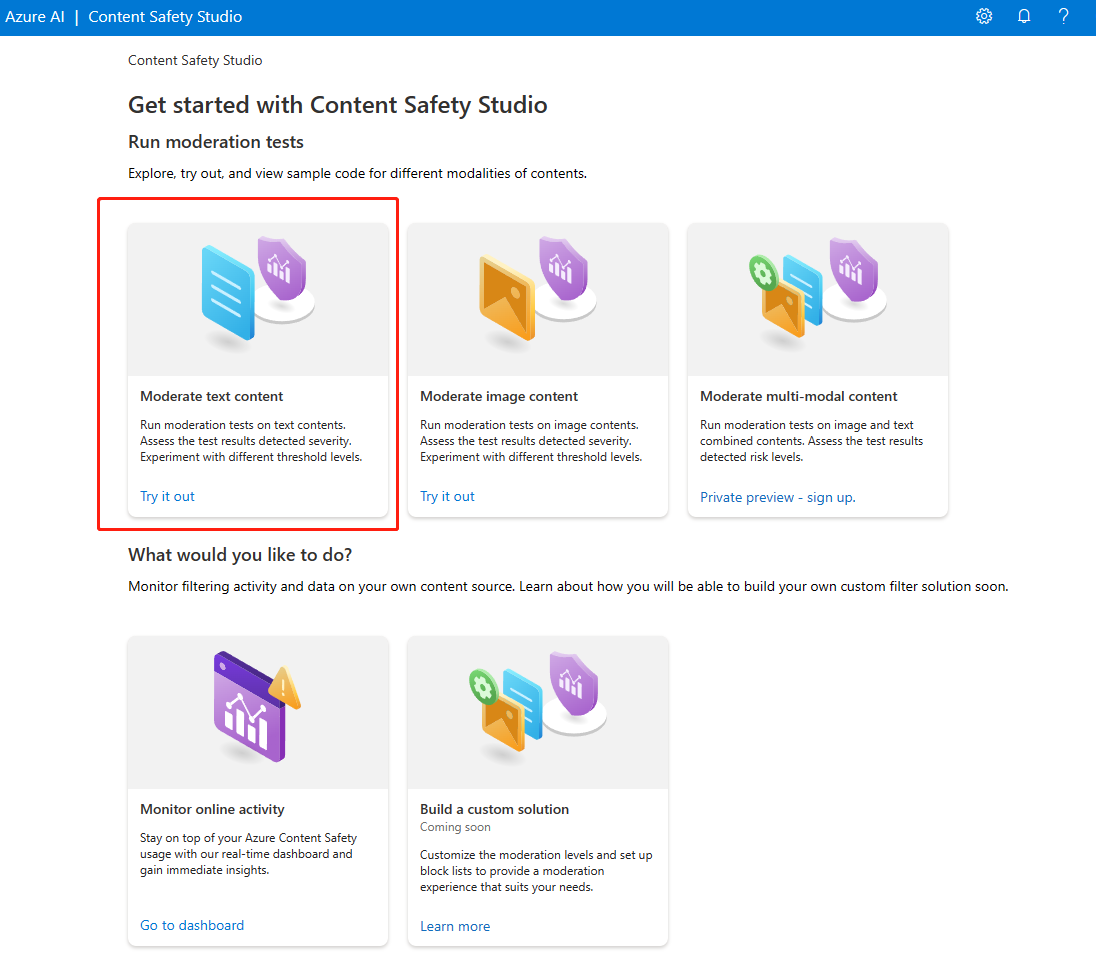
- Selezionare il pannello Modera contenuto di testo.
- Aggiungere testo al campo di input oppure selezionare testo di esempio dai pannelli nella pagina.
Suggerimento
Dimensioni e granularità del testo
La lunghezza massima predefinita per gli invii di testo è di 10.000 caratteri.
- Selezionare Esegui test.
Il servizio restituisce tutte le categorie rilevate, con il livello di gravità per each(0-Cassaforte, 2-Low, 4-Medium, 6-High). Restituisce anche un risultato accettato binario rifiutato/, in base ai filtri configurati. Usare la matrice nella scheda Configura filtri a destra per impostare i livelli di gravità consentiti/non consentiti per ogni categoria. È quindi possibile eseguire di nuovo il testo per vedere il funzionamento del filtro.
La scheda Usa elenco di blocchi a destra consente di creare, modificare e aggiungere un elenco di blocchi al flusso di lavoro di moderazione. Se si dispone di un elenco di blocchi abilitato quando si esegue il test, si ottiene un pannello di rilevamento elenco di blocchi in Risultati. Segnala eventuali corrispondenze con l'elenco di blocchi.
Rilevare gli attacchi di input utente
Il pannello Prompt Shields consente di provare il rilevamento dei rischi di input dell'utente. Rilevare le richieste utente progettate per provocare il modello di intelligenza artificiale generativa in comportamenti di cui è stato eseguito il training per evitare o interrompere le regole impostate nel messaggio di sistema. Questi attacchi possono variare da intricato ruolo-gioco a subversione sottile dell'obiettivo di sicurezza.

- Selezionare il pannello Prompt Shields .Select the Prompt Shields panel.
- Selezionare un testo di esempio nella pagina o immettere il proprio contenuto per il test. È anche possibile caricare un file CSV per eseguire un test batch.
- Selezionare Esegui test.
Il servizio restituisce il flag di rischio e il tipo per ogni esempio.
Per altre informazioni, vedere la guida concettuale Prompt Shields.
Analizzare il contenuto delle immagini
La pagina Modera contenuto immagine offre la possibilità di provare rapidamente la moderazione delle immagini.
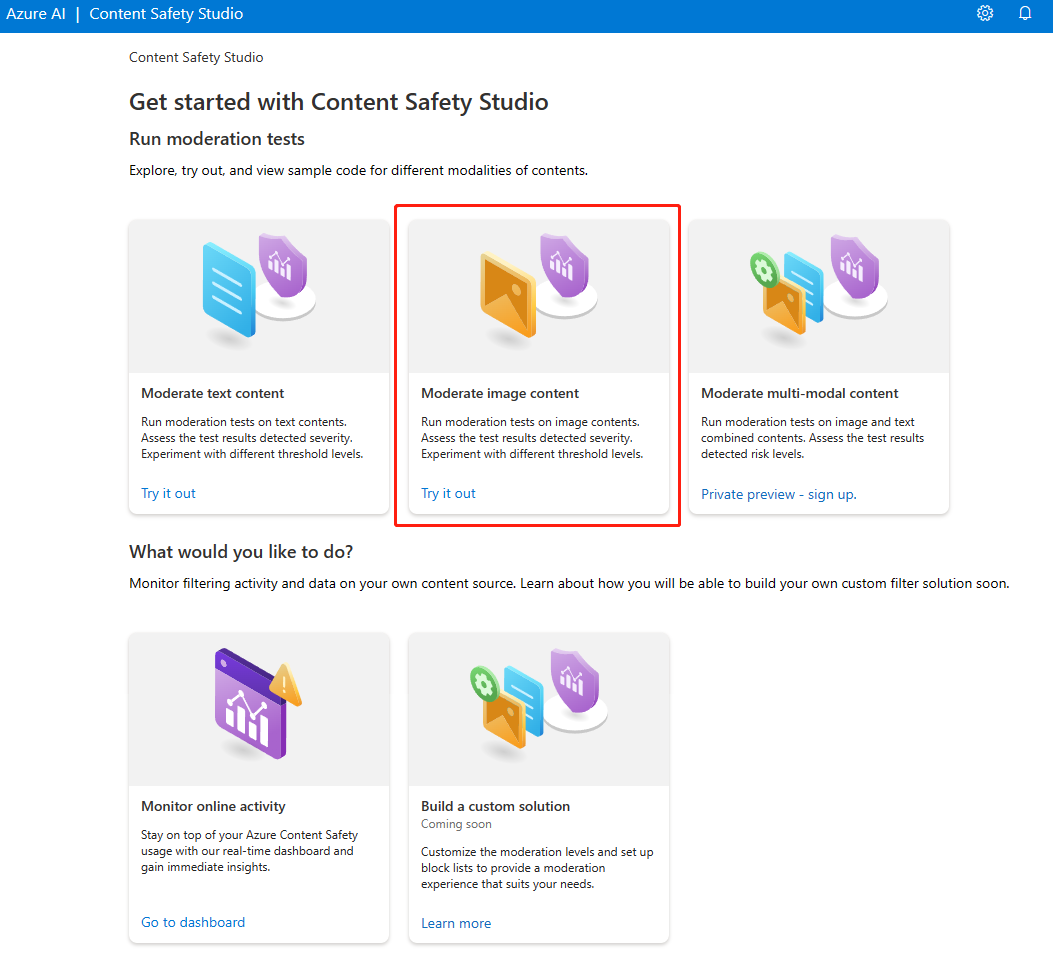
- Selezionare il pannello Modera contenuto immagine.
- Selezionare un'immagine di esempio dai pannelli nella pagina o caricare la propria immagine. La dimensione massima per gli invii di immagini è di 4 MB e le dimensioni dell'immagine devono essere comprese tra 50 x 50 pixel e 2.048 x 2.048 pixel. Le immagini possono essere in formati JPEG, PNG, GIF, BMP, TIFF o WEBP.
- Selezionare Esegui test.
Il servizio restituisce tutte le categorie rilevate, con il livello di gravità per each(0-Cassaforte, 2-Low, 4-Medium, 6-High). Restituisce anche un risultato accettato binario rifiutato/, in base ai filtri configurati. Usare la matrice nella scheda Configura filtri a destra per impostare i livelli di gravità consentiti/non consentiti per ogni categoria. È quindi possibile eseguire di nuovo il testo per vedere il funzionamento del filtro.
Visualizzare ed esportare codice
È possibile usare la funzionalità Visualizza codice nella pagina Analizza contenuto testo o Analizza contenuto immagine per visualizzare e copiare il codice di esempio, che include la configurazione per i filtri di gravità, gli elenchi di blocchi e le funzioni di moderazione. È quindi possibile distribuire il codice alla fine.
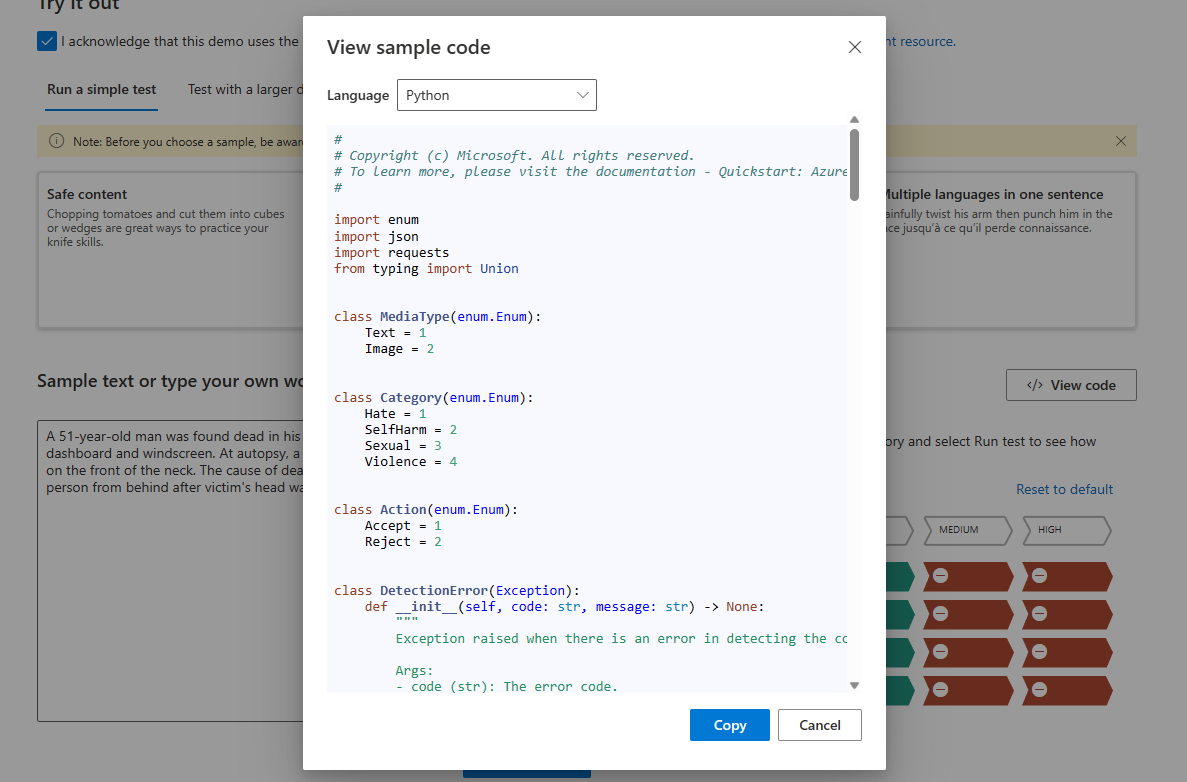
Monitorare l'attività online
La pagina Monitoraggio attività online consente di visualizzare l'utilizzo e le tendenze dell'API.
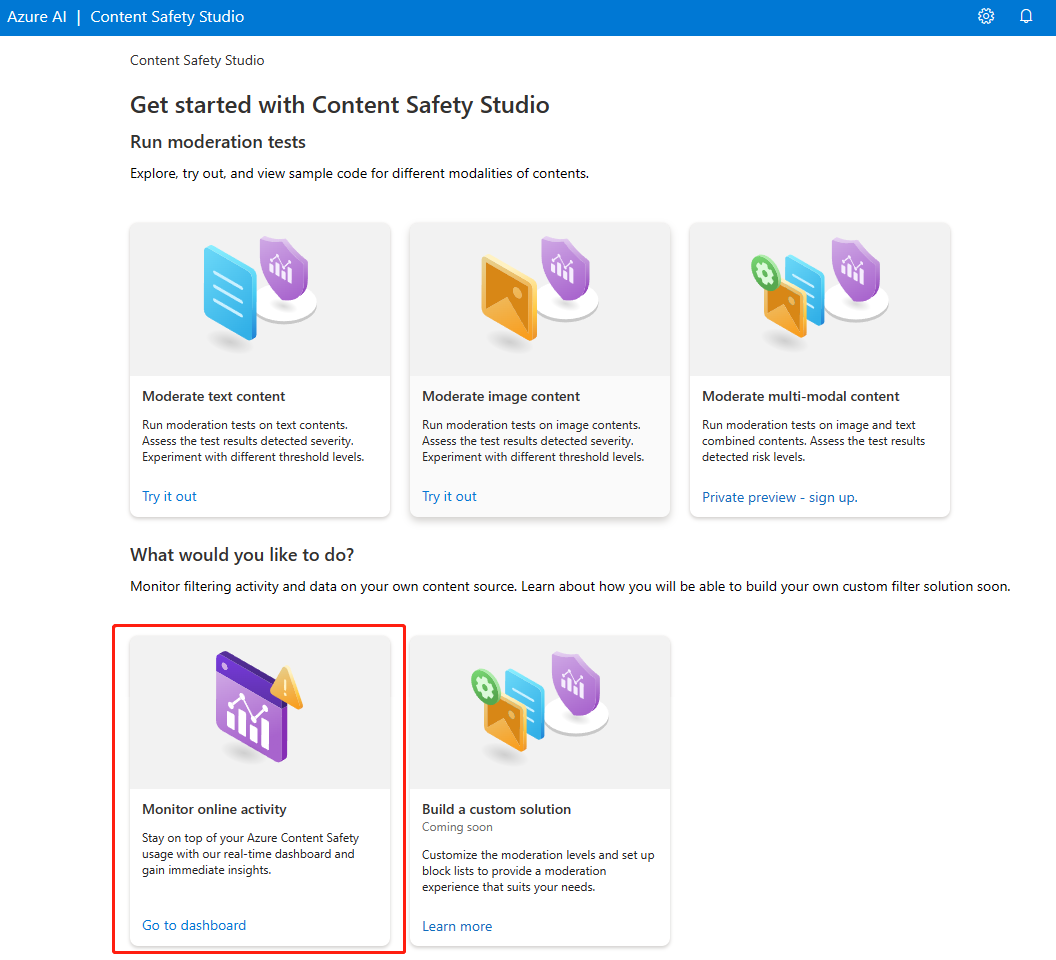
È possibile scegliere il tipo di supporto da monitorare. È anche possibile specificare l'intervallo di tempo da controllare selezionando Mostra dati per l'ultimo __.
Nel grafico Rifiuta frequenza per categoria è anche possibile modificare le soglie di gravità per ogni categoria.
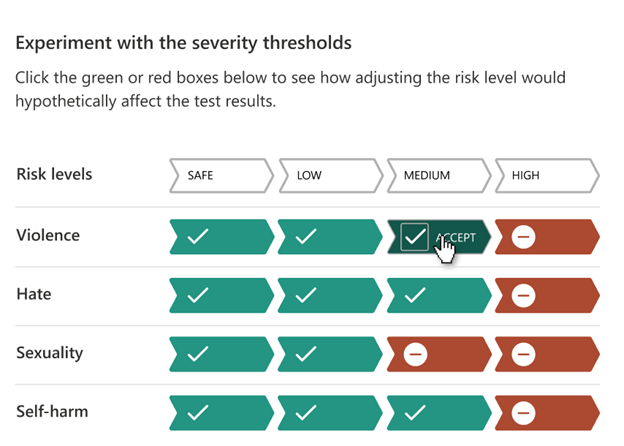
È anche possibile modificare gli elenchi di blocchi se si desidera modificare alcuni termini, in base al grafico dei primi 10 termini bloccati.
Gestire la risorsa
Per visualizzare i dettagli delle risorse, ad esempio nome e piano tariffario, selezionare l'icona Impostazioni nell'angolo superiore destro della home page di Content Cassaforte ty Studio e selezionare la scheda Risorsa. Se si dispone di altre risorse, è anche possibile cambiare le risorse qui.
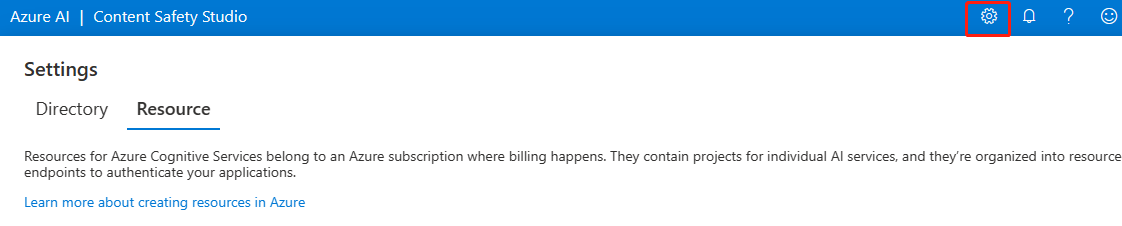
Pulire le risorse
Se si vuole pulire e rimuovere una risorsa dei servizi di intelligenza artificiale di Azure, è possibile eliminare la risorsa o il gruppo di risorse. L'eliminazione del gruppo di risorse comporta anche l'eliminazione di tutte le altre risorse associate.
Passaggi successivi
Iniziare quindi a usare il contenuto di Intelligenza artificiale di Azure Cassaforte ty tramite le API REST o un SDK client, in modo da poter integrare facilmente il servizio nell'applicazione.